Cinema 4D这款软件经常用来做一些前期产品设计效果图的渲染,在C4D渲染时会贴入一些纹理、图案等贴图来使得产品更加真实、形象。所以,下面这套《C4D纹理贴图实例教程》通过案例给树叶添加纹理贴图,详细介绍C4D纹理贴图具体方法技巧,教程很简单,需要的朋友可以直接收藏下来哦。我们先来看C4D给树叶添加纹理贴图后的最终效果图:

以下C4D给树叶添加纹理贴图的具体步骤与技巧:
1、以叶子模型为案例进行说明。
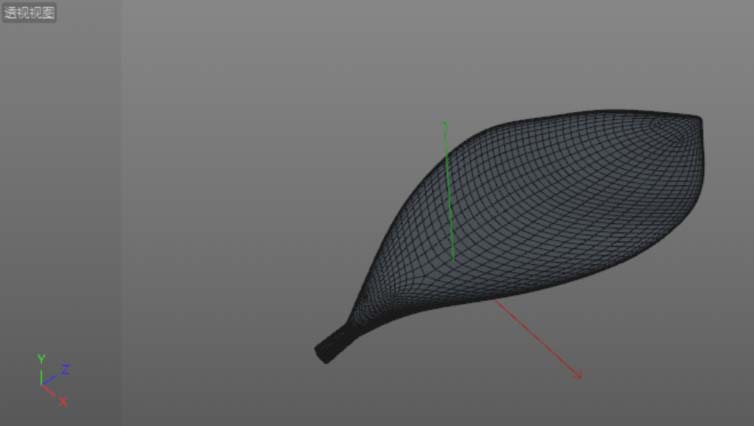
2、直接将叶子的贴图添加到材质的颜色通道,给模型添加上材质,得到的效果是不对的,因为当初建这模型的时侯是通过一平面进行各种调整得到的。软件自动附加的UV面不合适变形后的模型。

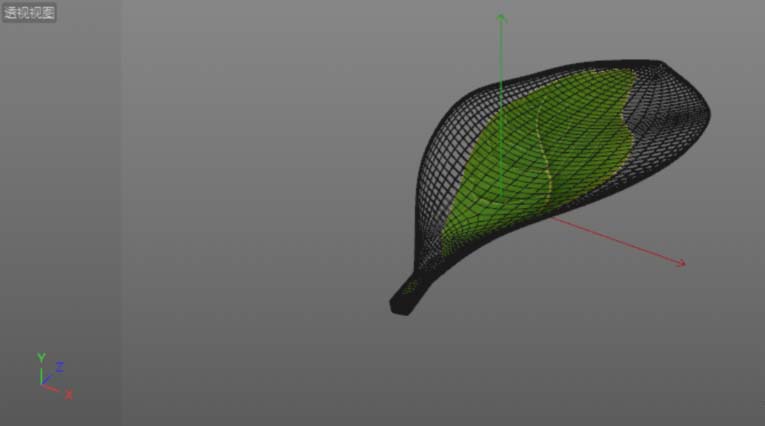
3、可以转到BP-UV Edit界面。选中模型,可以看到右边的UV展开面不是我们想要的,这里要重新展开UV。
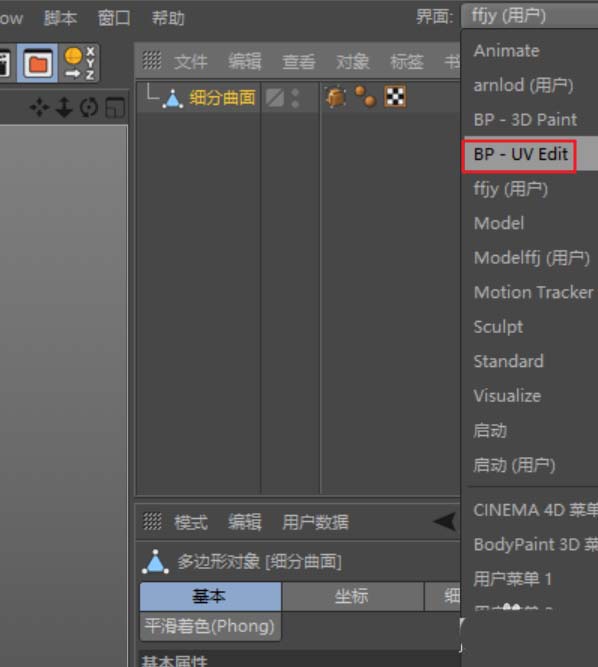
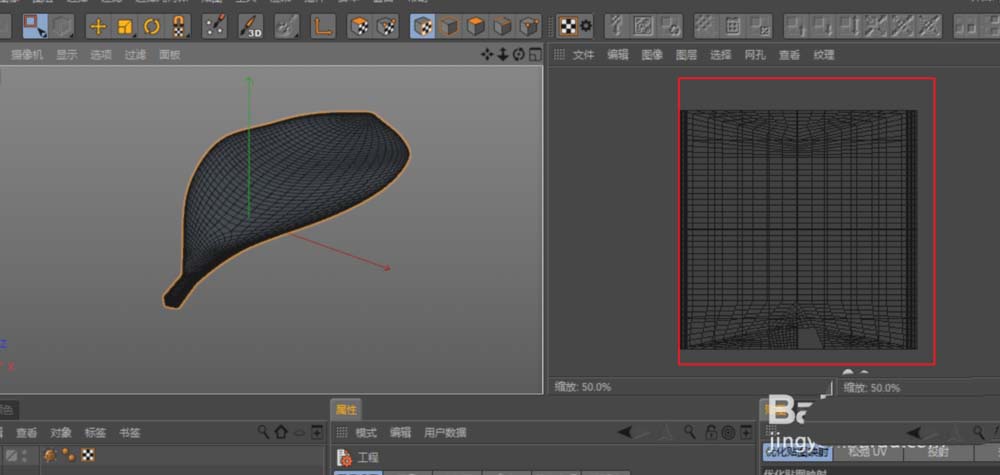
4、因为该模型比较简单,可以用软件自带的“绘画设置向导”来展开UV,目的只是展开UV,所以在其向导中不必修改其它的参数,一直点下去,就可以得到叶子的UV展开图了。
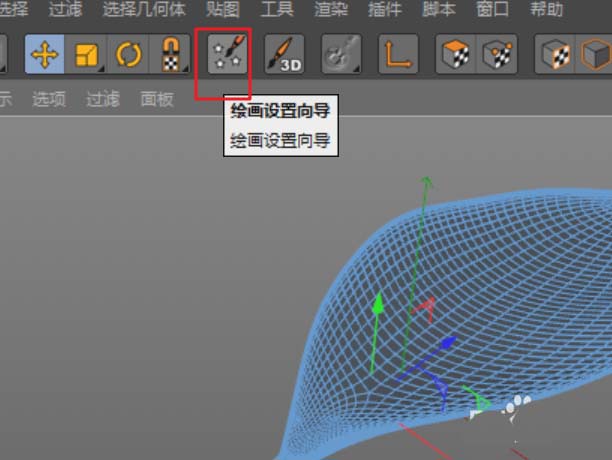
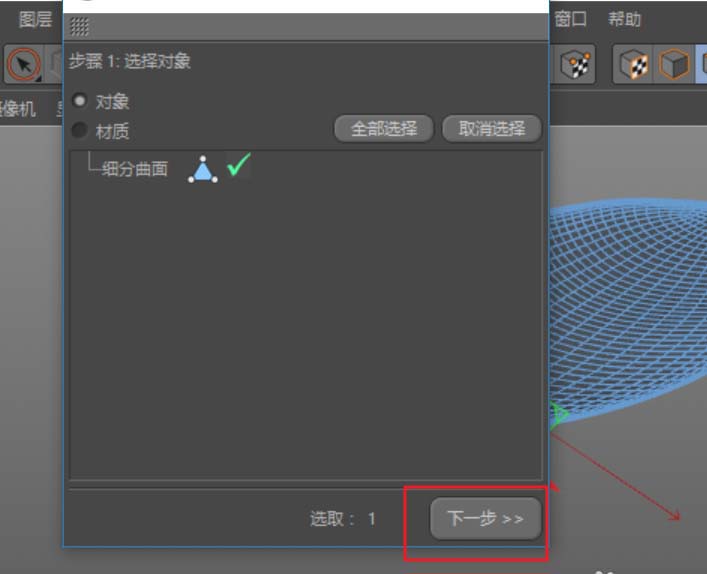
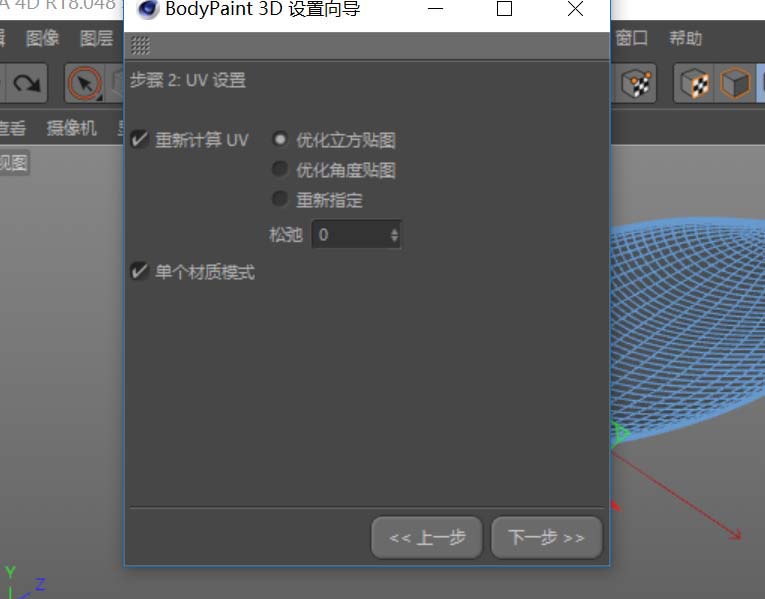
5、得到UV展开图后想要贴图准确的贴到模型上,就要将所得的UV入到PS中进行调整了。首先,新建纹理,设定一个比较高分辨率的纹理文件;在纹理的图层栏中新建一空白层,将原背景层删除;全选所有UV,选择描边多边形;保存纹理,其格式为psd.
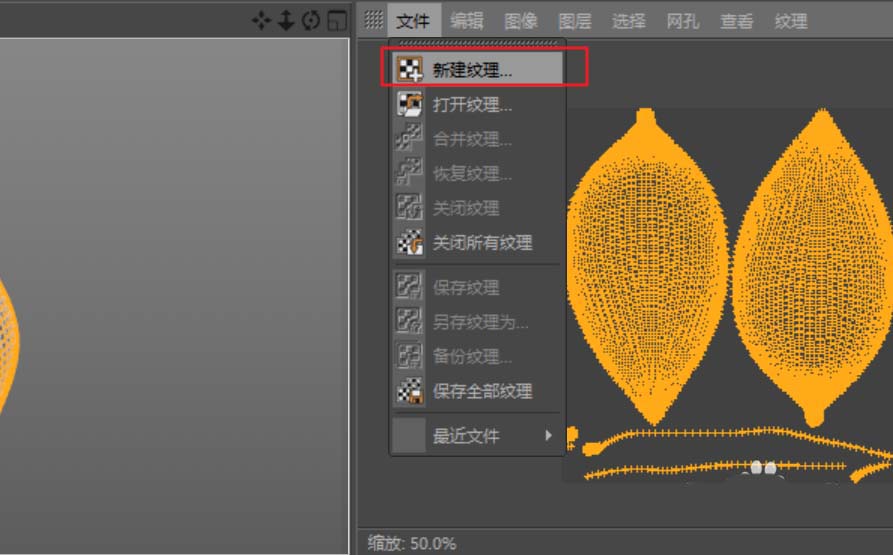
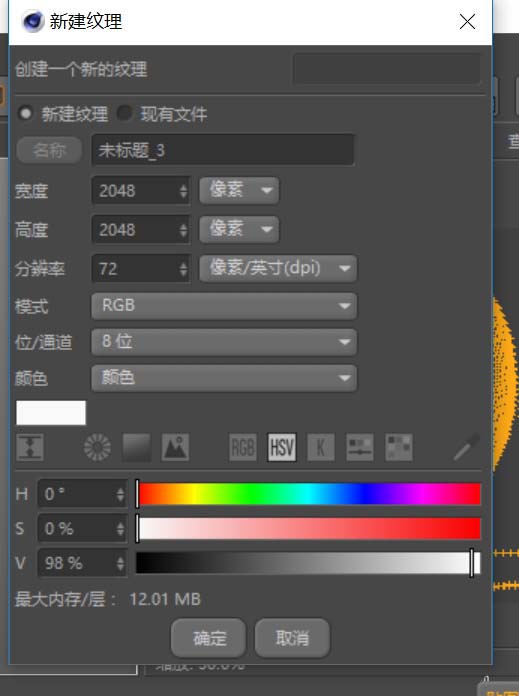
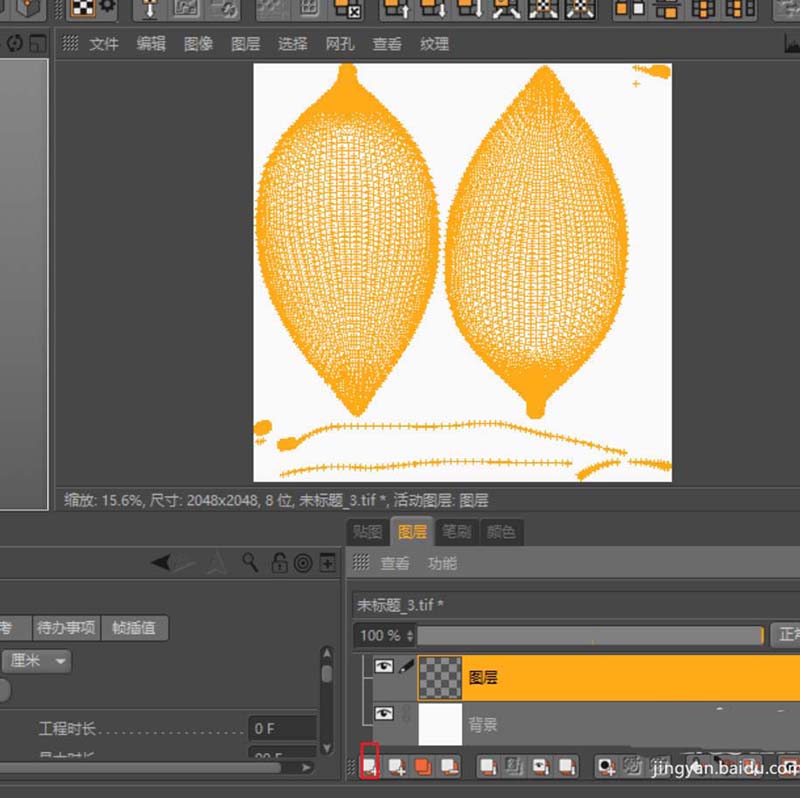
6、回到C4D建模界面,将刚保存得到的纹理拖到材质栏,软件自动建立一新的材质并在颜色通道加载了纹理进去。
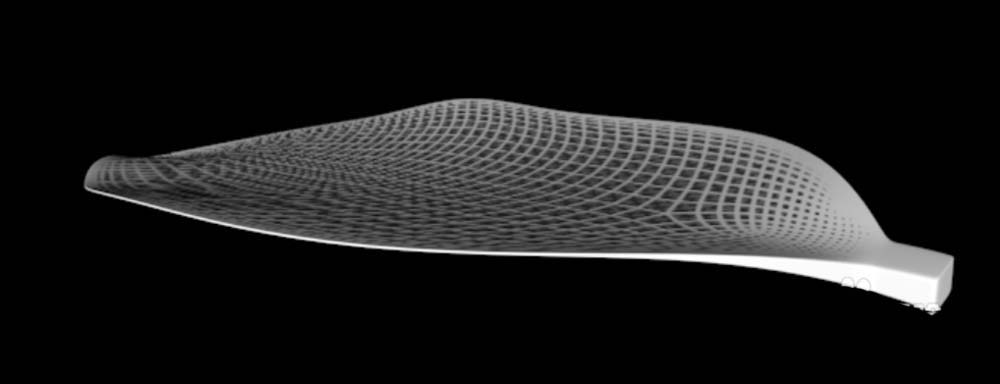
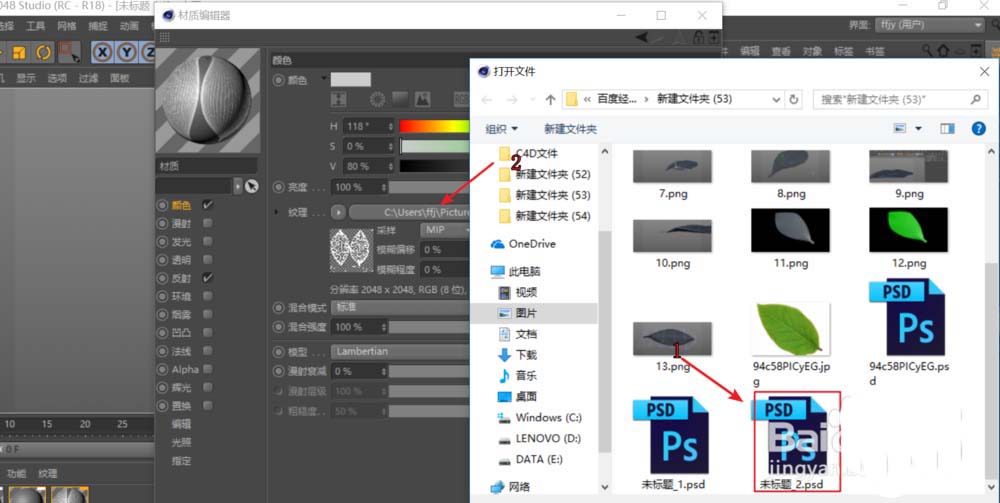
7、用PS打开刚才建立的纹理,新建图层将贴图拉入该纹理文件中,并根据纹理的轮廓调整贴图的大小,使之吻合。保存文件(保存前记得删除有纹理的层)。回到C4D中,打开贴图材质,点击贴图文件,在着色器项中点重载图像。材质重新更新。正确得到贴图。
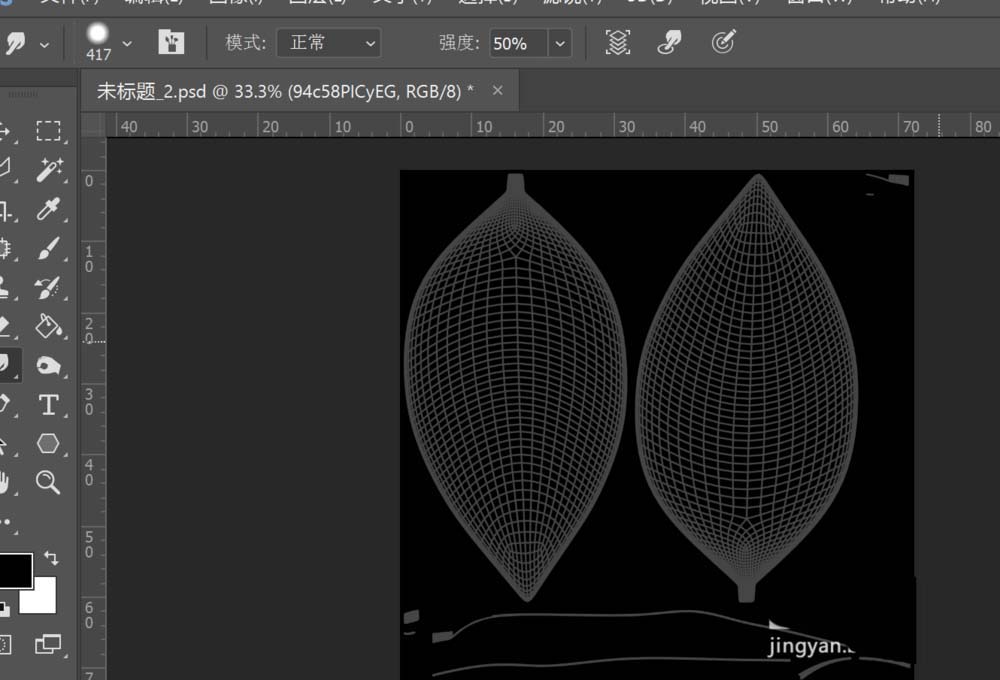
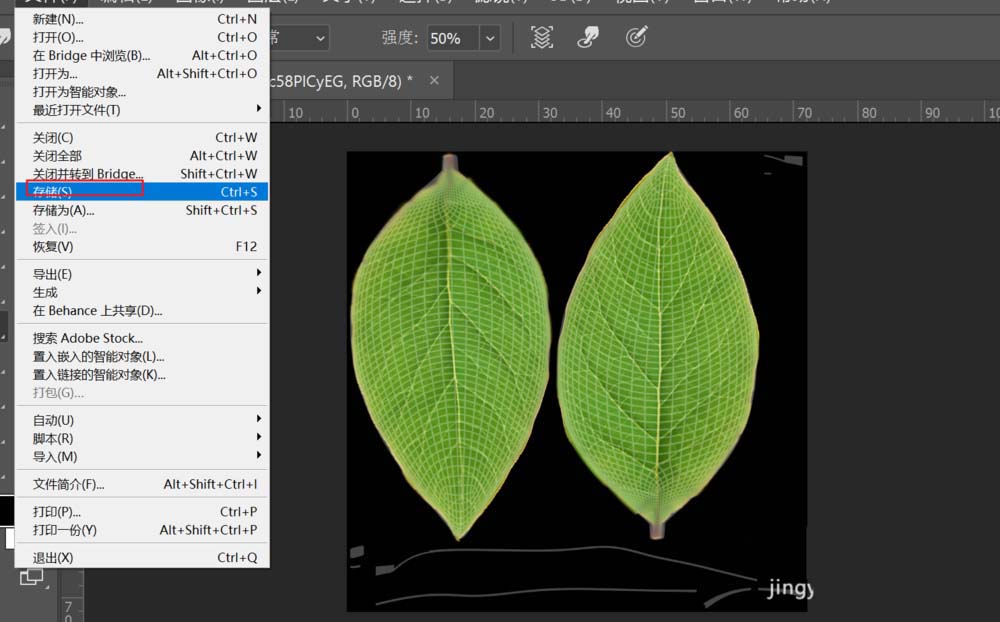
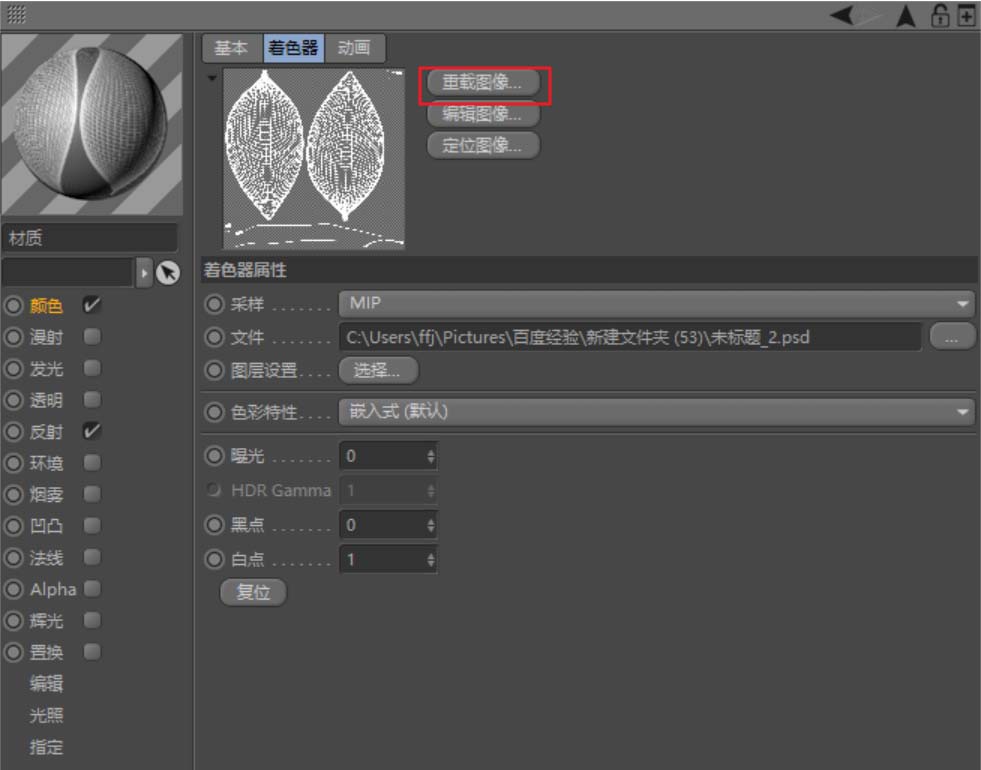
以上就是C4D给树叶模型添加纹理贴图的教程,希望大家喜欢,大家可以通过以下相关教程学习视频进行自主实践哦~



